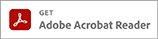EDINETに関するお問い合わせ
EDINETの書類提出操作に関する質問について
メールにて書類提出者のEDINET操作に係る質問を受け付けています。
EDINETの書類提出やファイル仕様等の提出者機能に関する質問については、注意事項を確認の上、当ページ最下段に記載の「質問受付窓口メール」を開き、質問時の記入項目(12項目)のうち該当する箇所に記入し、メールの件名を“【EDINET】問合せ”として、関東財務局宛に送信して下さい。
なお、開示書類の記載方法といったディスクロージャー制度に係るご質問やご相談を、本メールにてお問い合わせいただいてもお答えできませんので、予めご了承ください。ディスクロージャー制度に係るご質問やご相談は、直接、担当の証券監査官までお問い合わせください。担当区分は開示書類の提出・照会先一覧をご覧ください。
【注意事項】
お問い合わせいただく前に開示書類等提出者のサイト(EDINETへリンク) ![]() トップメニューに掲載の「おしらせ一覧」
トップメニューに掲載の「おしらせ一覧」 ![]() 、「よくある質問」
、「よくある質問」 ![]() 、「端末要件」
、「端末要件」 ![]() 、「操作ガイ ド」
、「操作ガイ ド」 ![]() を確認して下さい。特に、端末要件の操作環境に起因するお問い合わせが多くなっています。EDINETは、以下に記載のオペレーティングシステム及びWebブラウザの組合せで動作を確認しています。
を確認して下さい。特に、端末要件の操作環境に起因するお問い合わせが多くなっています。EDINETは、以下に記載のオペレーティングシステム及びWebブラウザの組合せで動作を確認しています。
- オペレーティングシステム Windows10
(macOS、Unix、Linuxなどは適合していません。) - Webブラウザ Microsoft Edge、Google Chrome
(Internet Explorer11、Safari、Firefoxなどは適合していません。)
【質問時の記入項目】
- EDINETコード(ファンドの場合はファンドコード):【必須】
- 提出者名(ファンドの場合はファンド名):【必須】
- 質問者部署・氏名:【必須】
- 質問者氏名(ヨミ):【必須】
- 連絡先電話番号:【必須】
- 書類提出期限(提出期限のある書類のみ)・提出書類:【必須】
- マニュアル参照箇所・FAQ参照箇所、記載が無い場合はその旨:【必須】
- 質問件名:【必須】
- 質問内容:【必須】
- 質問対象の画面名(画面コピーを添付してください)
- エラーコード
-
インストールされているWEBブラウザ・OSのバージョン
必須項目に記載が不足している場合、回答できないことがあります。
特に「7.マニュアル参照箇所」が記載されていない場合は回答に時間を要することがあります。
【記入例】
- EDINETコード(ファンドの場合はファンドコード):【必須】
記入例:Exxxxx - 提出者名(ファンドの場合はファンド名):【必須】
記入例:〇×株式会社 - 質問者部署・氏名:【必須】
記入例:管理部 〇×太郎 - 質問者氏名(ヨミ):【必須】
記入例:マルバツタロウ - 連絡先電話番号:【必須】
記入例:012-3456-7890 - 書類提出期限(提出期限のある書類のみ)・提出書類:【必須】
記入例:〇年〇月〇日・大量保有報告書の変更報告書 - マニュアル参照箇所・FAQ参照箇所、記載が無い場合はその旨:【必須】
記入例:「提出書類ファイル仕様書」〇×ページおよび、FAQ「4.提出書類の作成」のQ.5から6 - 質問件名:【必須】
記入例:事前チェック時の×××エラーについて - 質問内容:【必須】
記入例:ヘッダ作成を行い、提出書類のアップロードを実施し、事前チェックを行なったところ、事前チェックエラーとなり、11に記載のエラーが表示された。FAQに記載が無く、ファイル仕様書を確認したが対処方法が特定できないため対応策を教示されたい。 - 質問対象の画面名(画面コピーを添付してください)
記入例:ログ表示画面 - エラーコード
記入例:ECxxxxx:〇〇〇が誤っています。 -
インストールされているWEBブラウザ・OSのバージョン
記入例:Microsoft Edge・Windows10
【パスワード初期化について】
マスタユーザのパスワードを忘却した場合は、システム管理者においてパスワードの初期化を行います。下記に記載の「質問票受付窓口メール」を開き、質問時の記入項目(12項目)のうち該当する箇所に記入(9.質問内容は「マスタユーザのパスワード初期化」と記入)し、メールの件名を“【EDINET】パスワード初期化”として、関東財務局宛に送信して下さい。
なお、サブユーザのパスワードは、マスタユーザが初期化できますので、書類提出操作ガイドをご覧ください。
※メールフォームが立ち上がらない場合は、「質問票受付窓口メールはこちらをクリックして下さい」を右クリックしてメールアドレスをコピーしてください。その後、コピーしたメールアドレスあてのメールをご自身が使用するメールソフトで作成し、メール本文に上記【質問時の記入項目】(12項目)を貼り付けて必要項目を記入した上で、メールを送信してください。
本ページに関するお問い合わせ先
関東財務局理財部理財第2課
電話番号:048-600-1119